- In welchen Formaten speichern aktuelle Garmin Handgeräte Trackaufzeichnungen?
- Tracks & Aktivitäten – GPX & FIT
- Tracks im GPX-Format
- Was ist bei Tracks aus dem Internet zu beachten?
- Wie navigiere ich mit einem Track?
- Wie funktioniert TracBack (Zurück zum Ausgangspunkt)?
- Wie kehre ich einen Track um?
- Navigation zum Startpunkt eines Tracks – Wie geht das?
- Der Garmin Track-Manager
- Speicherverwaltung & Track-Manager
- Track-Favoriten & Archivieren von Tracks
Garmin Track-Navigation – Das Navigieren mit Tracks ist die wichtigste und am meisten verwendete Methode, um zu Fuß oder mit dem Fahrrad einer Tour zu folgen. Besonders beliebt ist das Navigieren mit Tracks aus Tourenportalen.
Tracks bestehen aus einer Aneinanderreihung von (Track-)Punkten. Jeder dieser Punkte enthält folgende Informationen:
- Position
- Höhe
- Zeit (Datum, Uhrzeit)
- Teilstrecke
- Teilstrecken-Zeit
- Teilstrecken-Geschwindigkeit
- Teilstrecken-Richtung
An das GPS-Gerät angeschlossene externe Sensoren können noch weitere Daten liefern, beispielsweise zu der Herzfrequenz oder der Temperatur. Diese Daten werden ebenfalls zusammen mit den einzelnen Trackpunkten gespeichert.
Ein GPS-Gerät zeichnet eine Tour als Track auf, sobald der Anwender die Trackaufzeichnung aktiviert. Je nach Einstellungen kann der Aufzeichnungsalgorithmus beispielsweise „Trackpunkte alle 10 Meter speichern“ lauten.
Die aktuelle Trackaufzeichnung erscheint auf der Karte in Form einer feinen, in der Regel hellblauen Linie (die Farbe lässt sich in den Einstellungen ändern).
Neu aufgezeichnete Tracks werden – je nach Gerät – in Form von
- GPX-Dateien (GPX = GPS Exchange Format) und / oder
- FIT-Dateien (FIT = Flexible and Interoperable Data Transfer)
im internen Speicher des GPS-Gerätes abgelegt, lassen sich anschließend auf dem GPS-Gerät selber zum Navigieren einsetzen und erlauben einen einfachen Datenaustausch mit anderen Geräten und Programmen.
In welchen Formaten speichern aktuelle Garmin Handgeräte Trackaufzeichnungen?
- GPSMAP 66s/st/66sr*/66i: FIT/GPX; FIT
- GPSMAP 65/65s*: GPX
- GPSMAP 64s/st: GPX
- GPSMAP 64x/sx: GPX
- Montana 700/700i/750i: FIT/GPX; FIT
- Oregon 7×0: FIT/GPX; FIT
- Oregon 6×0: FIT/GPX; FIT; GPX
- eTrex Touch 25/35: FIT/GPX; FIT
- eTrex 10/20/30/x: GPX
- eTrex 22x/32x: GPX
*Neue Handgeräte 2020: GPSMAP 65 / 65s & GPSMAP 66sr
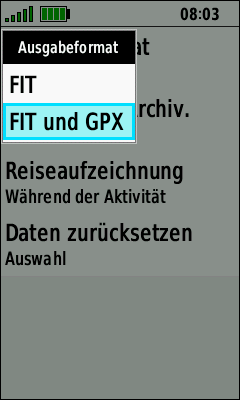
Tracks & Aktivitäten – GPX & FIT
Bei aktuellen Garmin GPS-Geräten gibt es die Begriffe Aktivitäten und Tracks. Aktivitäten sind im FIT-, Tracks im GPX-Format gespeicherte Trackaufzeichnungen. Der Einfachheit halber verwende ich den gebräuchlichen Begriff "Tracks".
Tracks werden auf den Geräten mit dem Track-Manager, Aktivitäten mit dem Aktivitätenprotokoll verwaltet. Je nach Gerät können die Bezeichnungen abweichen. Beispiel GPSMAP 66s/st, dort lauten sie "Gespeicherte Tracks" bzw. "Aufgezeichnete Aktivitäten".
Der Track-Manager bietet deutlich mehr Funktionen als das Aktivitätenprotokoll; deshalb beziehe ich mich in dem folgenden Artikel auf den Track-Manager.
Garmin Track-Navigation – Tracks im GPX-Format
Tracks stehen üblicherweise in Form von GPX-Dateien zur Verfügung, Quellen sind
- Tourenportale im WWW (Link: GPS Trails & GPS Tracks im GPX Format – Empfohlene Webseiten),
- mit Planungsprogrammen erstelle Tracks (z.B. Garmin BaseCamp, TwoNav Land, MagicMaps Tour Explorer, QuoVadis GPS)
- und natürlich direkt mit dem eigenen GPS-Gerät aufgezeichnete Touren.
Was ist bei Tracks aus dem Internet zu beachten?
- "Unbekannte" Tracks (GPX-Dateien) kopieren Sie – falls vorhanden – am besten auf die Speicherkarte des GPS-Gerätes (Verzeichnis \Garmin\GPX, siehe Speicherverwaltung, Dateien, Ordner). Grund: Ist die GPX-Datei fehlerhaft kann das GPS-Gerät Startprobleme bekommen … ein Entfernen der Speicherkarte reicht … und das Navi sollte wieder laufen!
- Falls möglich die GPX-Dateien vorab in ein Programm wie Garmin BaseCamp laden und inspizieren. In BaseCamp lassen sich z.B. einzelne Trackpunkte entfernen, die Anzahl an Trackpunkten reduzieren, Tracks zusammenfügen bzw. teilen oder umbenennen.
Weitere Tipps zum Thema Tracks / GPX-Dateien:
- Bei langen Touren (wochen- / monatelang) kann es durchaus Sinn machen, mehrere Speicherkarten mit unterschiedlichen Sets an OSM-Karten bzw. GPS-Daten (Tracks, Wegpunkte, …) mitzunehmen. Alternativ können zunächst nicht benötigte Tracks im Archiv "zwischengelagert" werden – das Archiv bietet schließlich immens viel Speicherplatz für Tracks. Allerdings ist die Frage zu stellen, ob es – zumindest bei den Geräten mit Tasten wie dem eTrex 30x oder GPSmap 64s – Sinn macht durch ein Archiv mit Hunderten von Tracks zu scrollen …
- Wenn sich ein Track nicht öffnen lässt bzw. das GPS-Gerät ihn nicht lesen kann, dann kann es Wunder wirken, den Track mit EasyGPS (kostenlos) zu öffnen und erneut zu speichern.
Wie navigiere ich mit einem Track?
Alle Garmin Outdoor-Handgeräte verfügen über zwei wichtige Anwendungen (Funktionen):
- Den Track-Manager zum Bearbeiten von Tracks (umbennenen, löschen, umkehren, Farbe zuweisen etc., siehe unten)
- und der Funktion "Zieleingabe > Tracks" zum Navigieren mit einem Track (beim GPSMAP wird die Zieleingabe über die FIND-Taste aufgerufen).
Zum Navigieren gibt es zwei Vorgehensweisen:
- Dem gewünschten Track im Track-Manager eine Farbe zuweisen und über die Funktion "Auf Karte anzeigen" auf der Karte visualisieren. Dann gilt es der farbigen Strecke auf der Kartenseite zu folgen (siehe folgende Abbildung links).
- Der gewünschte Track über "Zieleingabe > Tracks" zu aktivieren. Sie folgen dann der magentafarbenen Strecke auf der Kartenseite, im Vergleich zu der vorherigen Methode stehen Ihnen aber wichtige Funktionen zur Verfügung, beispielsweise ein Höhenprofil, Infos zum Start-/Endpunkt bzw. hohen bzw. tiefen Punkte entlang des Tracks sowie Informationen wie die Distanz zum Ziel.
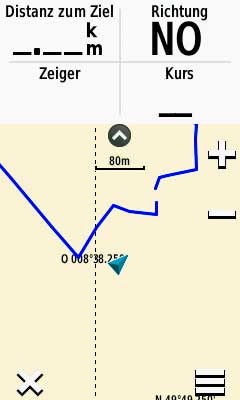
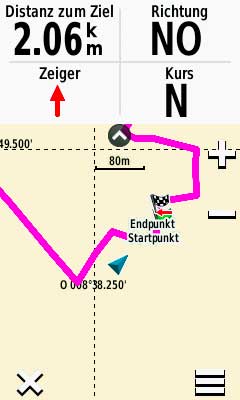

Nach dem Starten der Navigation über "Zieleingabe > Tracks > Einen Track auswählen > Los" navigieren Sie am besten mit Hilfe der Kartenseite.
Durch eine entsprechende Belegung der Datenfelder auf der Kartenseite stehen Ihnen alle wichtigen Informationen zur Verfügung. Empfohlen wird z.B. die "Distanz zum Ziel" und einen "Zeiger" einzublenden. Der Zeiger hat die gleiche Funktion wie der Kompass auf der Kompassseite (siehe Abbildungen unten). Außerdem sollten Sie für eine optimale Übersicht in den Karten-Einstellungen "Ausrichtung > Fahrtrichtung" wählen.
Bei Garmin GPS-Handgeräten gibt es lediglich bei den GPSMAP 66 und Montana 7×0 Handgeräten optische und akustische Warnhinweise bei dem Abweichen von einem Track bzw. einer Strecke!
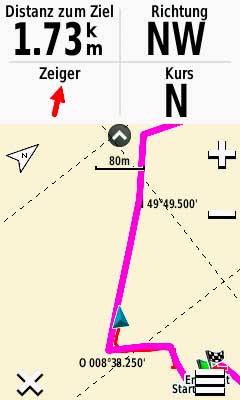
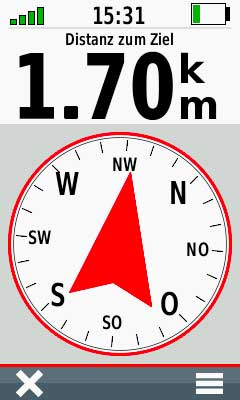
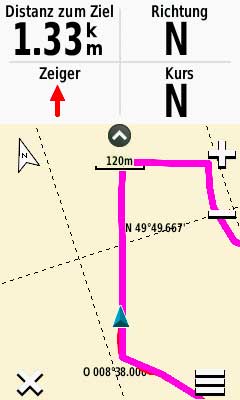
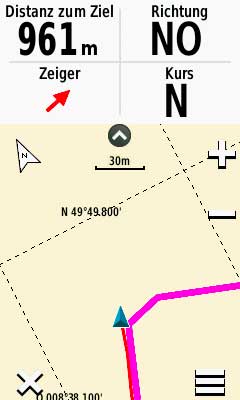
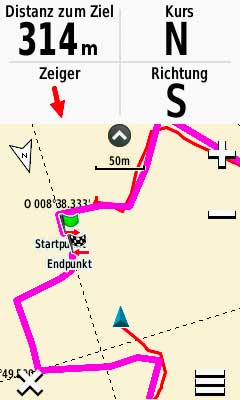
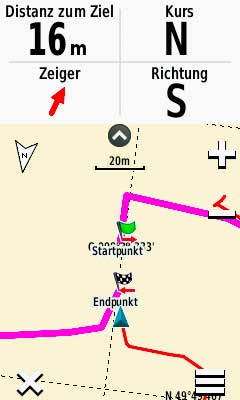
Wie funktioniert TracBack (Zurück zum Ausgangspunkt)?
Mit der Funktion "TracBack" gelangen Sie mit Hilfe der aktuellen Trackaufzeichnung zurück zum Ausgangspunkt der Tour, der ursprüngliche Startpunkt ist jetzt das Ziel. Das Navigieren erfolgt analog zur Tracknavigation mit Hilfe der magentafarbenen Strecke.
TracBack aktivieren Sie beispielsweise über "Aufzeichnungssteuerungen > Karte > MENU-Taste > Tracback" aktiviert (Beispiel Garmin GPSMAP 66s/st).
Wichtige Voraussetzung: Sie haben die Trackaufzeichnung beim Starten der Tour aktiviert!
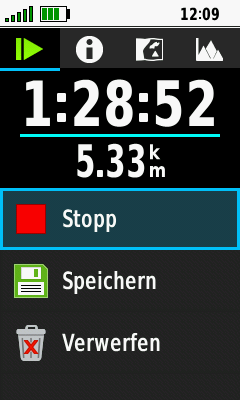
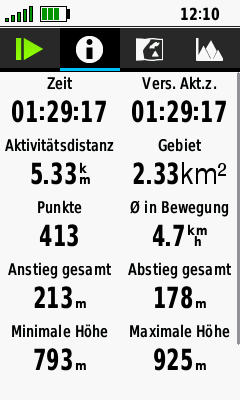
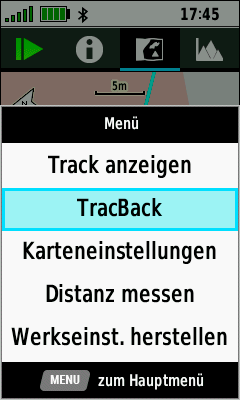
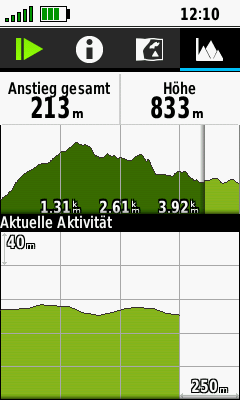
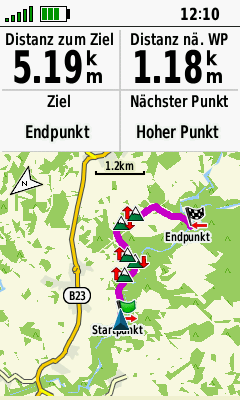
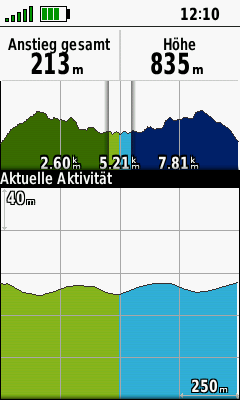
Wie kehre ich einen Track um?
Tracks führen in der Regel von A nach B. Sie wollen aber von B nach A navigieren, also in die entgegengesetzte Richtung?
Dazu müssen sie den Track umkehren. Eine entsprechende Funktion gibt es im Track-Manager. Also den gewünschten Track aufrufen und mit der Funktion "Track umkehren" bearbeiten:
- Oregon 700/750, Montana 610/680, eTrex Touch 25/35: Funktionsaufruf via "Hamburger-Symbol".
- eTrex 10/20/30/x, GPSMAP 64/64s/64st/65/65s/66s/66st/66sr: Funktion zum Umkehren aus der Liste auswählen bzw. bei dem 66s/st/66sr die MENU-Taste drücken.
Der neue Track erhält den gleichen Namen wie das Original, allerdings mit einem Ausrufezeichen am Anfang. Anschließend kann er wie jeder andere Track über "Zieleingabe > Tracks" zum Navigieren eingesetzt bzw. im Track-Manager bearbeitet werden.
Navigation zum Startpunkt eines Tracks – Wie geht das?
GPS-Geräte von Mitbewerbern (z.B. TwoNav) bieten bei Garmin-Geräten durchaus schmerzlich vermisste Funktionen, z.B. das Navigieren zu einem Track-Startpunkt.
Um zu dem Startpunkt eines Tracks zu gelangen können Sie aber wie folgt vorgehen (Beispiel Garmin Oregon 6×0/7×0):
- Den gewünschten Track als Ziel auswählen: Zieleingabe > Tracks > gewünschten Track antippen > "Los" antippen.
- Zur Kartenseite wechseln und die Karte bis zu dem magenta eingezeichneten Track verschieben (dazu am besten in den Karteneinstellungen Ausrichtung "Nord oben" wählen).
- In dem gewählten Beispiel handelt es sich um eine Rundstrecke, deshalb liegen Start- und Endpunkt an der gleichen Stelle (Screenshot 1).
- Auf den Startpunkt tippen.
- Auf das Symbol neben dem Hinweis "Startpunkt" tippen (Screenshot 2, roter Pfeil).
- Ein Kartenelement, in diesem Fall "Parkplatz" wählen (der Start- bzw. der Endpunkt lässt sich nicht als Ziel auswählen)(Screenshots 3 und 4)
- Mit "Los" die Navigation zu dem Parkplatz starten, die Strecke wird gemäß den gewählten Routing-Einstellungen (Luftlinie, Fahrrad, Zu Fuss, …) berechnet, die Navigation erfolgt jetzt mit Hilfe einer Route (Screenshot 5).
- Zusätzlich ist es hilfreich, den gewünschten Track in der Karte anzeigen zu lassen (Track-Manager > Track wählen > eine Farbe wählen und "Auf Karte anzeigen" aktivieren (Screenshot 6).
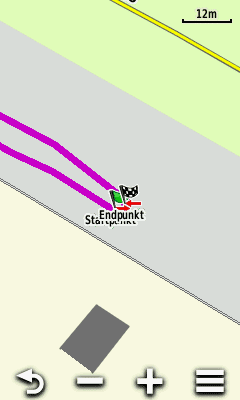
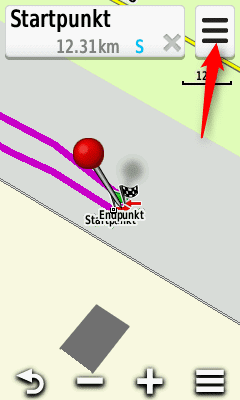
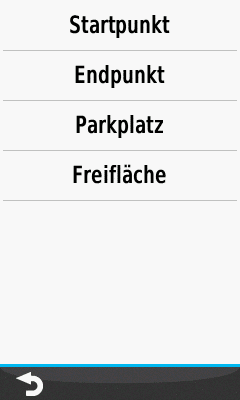
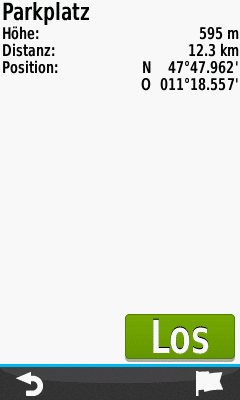
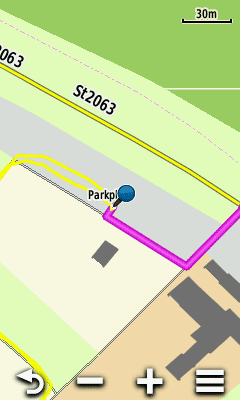
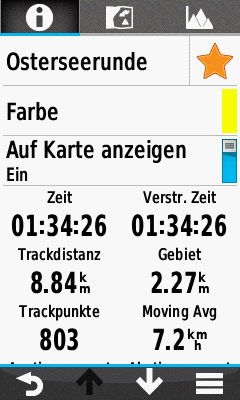
Der Garmin Track-Manager
Der Track-Manager ist bei allen Garmin Outdoor GPS-Geräten ein unverzichtbares Tool. Der Track-Manager ermöglicht es Ihnen
- Tracks zu löschen,
- Tracks umzubennen,
- Tracks ein Farbe für die Darstellung auf der Kartenseite zuzuweisen,
- Details zu einzelnen Tracks abzurufen ( Länge, Zeit, …),
- ein Höhenprofil zum Track anzuschauen,
- einen Track auf der Karte zu betrachten,
- einen Track als Favoriten zu markieren bzw. in das Archiv zu verschieben,
- Tracks umzukehren,
- eine Track-Navigation zu starten.
Je nach Geräte-Generation sieht der Track-Manager etwas anders aus (und bietet teils andere Funktionen), die folgenden Screenshots stammen von einem Oregon 700 (analog zu Oregon 6×0, Montana 610/680 bzw. eTrex Touch 25/35).
Die Bezeichnungen sind auch nicht konsistent, bei dem GPSMAP 66s/st lautet der Track-Manager jetzt "Gespeicherte Tracks".

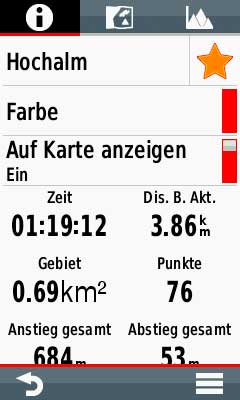
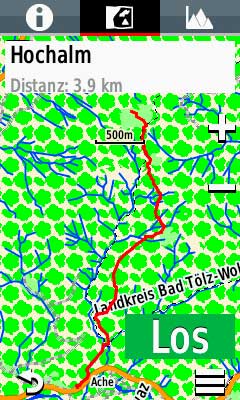
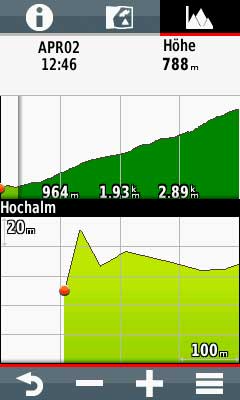
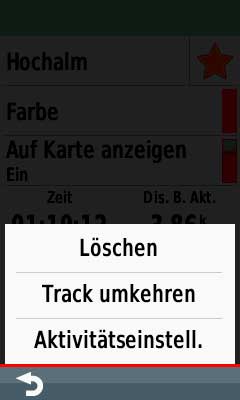
Speicherverwaltung & Track-Manager
- Der Track-Manager zeigt alle Tracks an, die sich im Verzeichnis \Garmin\GPX befinden (interner Speicher und/oder Speicherkarte).
- Es gibt Track-Favoriten (werden beim Öffnen des Track-Managers angezeigt) und archivierte Tracks.
- Track-Favoriten befinden sich im Verzeichnis \Garmin\GPX (interner Speicher bzw. Speicherkarte), archivierte Tracks im Verzeichnis \Garmin\GPX\Archive (interner Speicher).
- Tracks lassen sich manuell in das Archiv verschieben (dies ist wichtig in Bezug auf die Speicherlimits, siehe unten), solche Tracks lassen sich nicht zum Navigieren verwenden. Im Speicher des Gerätes wandert der Track bzw. die gpx-Datei bei dieser Aktion aus dem Verzeichnis \Garmin\GPX in das Verzeichnis \Garmin\GPX\Archive.
- Archivierte Tracks lassen sich wieder zu Favoriten machen und somit zum Navigieren verwenden. Im Speicher des Gerätes wandert der Track bzw. die gpx-Datei bei dieser Aktion aus dem Verzeichnis \Garmin\GPX\Archive in das Verzeichnis \Garmin\GPX.
- Im Archiv landen außerdem alle von der automatischen Track-Archivierung gespeicherten Tracks (zu finden unter Einstellungen > Tracks); diese Tracks haben dann im automatisch erstellten Namen die Bezeichnung "Auto".
- Manuell via Windows-Explorer oder Mac-Finder in das Verzeichnis \Garmin\GPX\Archive kopierte Dateien werden nicht als archiviert erkannt; sie sind unter den Track-Favoriten aufgelistet (obwohl sie sich weiterhin im "Archive" Ordner befinden)! Im Endeffekt bedeutet dies, dass Sie jeden einzelnen Track mühselig von den Track-Favoriten in das Archiv verschieben müssen.
- Die Limits für gespeicherte Tracks beachten, siehe Wieviele Dateien passen auf mein Garmin; so kann z.B. ein Oregon 7×0 250 gespeicherte Tracks (= Verzeichnis \Garmin\GPX) bzw. 2.000 archivierte Tracks (= Verzeichnis \Garmin\GPX\Archive) aufnehmen.
Track-Favoriten & Archivieren von Tracks
Gilt für: Oregon 700/750, Montana 610/680, eTrex Touch 25/35
Im Track-Manager den jeweiligen Track öffnen und durch ein Deaktivieren des Sterns den Track in das Archiv verschieben. Er lässt sich dann nicht mehr zum Navigieren verwenden!
Durch ein Aktivieren des Sterns machen Sie ihn erneut zum Favoriten und können ihn wieder als Ziel auswählen.


Gilt für: eTrex 20/30/x/22x/32x, GPSMAP 64/64s/64st/64x/64sx/65/65s
Im Track-Manager einen Track öffnen, im folgenden Menü nach unten scrollen und mit "Archivieren" den Track archivieren bzw. einen Track im Archiv öffnen, nach unten scrollen und mit "Als Favorit festlegen" ihn wieder zum Favoriten machen.
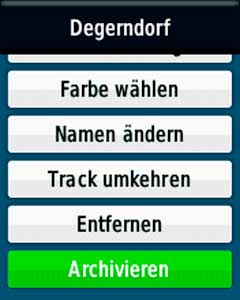
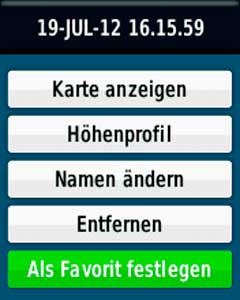
Gilt für: GPSMAP 66s/66st/66i/66sr
Die Anwendung "Gespeicherte Tracks" öffnen, einen Track aus der Liste auswählen und mit ENTER öffnen, die MENU-Taste drücken und mit "Archivieren" den Track in das Archiv verschieben.
Alternativ in "Archivierte Tracks" einen Track aussuchen und öffnen und via MENU-Taste die Funktion "Als Favorit festlegen" verwenden und den Track wieder zu einem Favoriten machen.
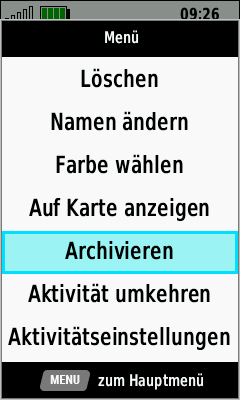
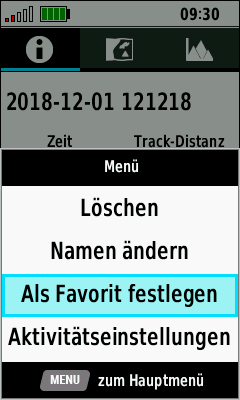
Hallo,
super Seiten. Ich konnte daraus schon viel über das Oregon 700 lernen. Weiter so!!
Uwe
Hallo Herr Bardua,
der Hinweis im Text das es bei Garmin-Geräten keinen Abweichungsalarm vom Track gibt stimmt seit einigen Firmwareversionen nicht mehr.
Hallo Herr Münzel,
danke für den Hinweis, hab’s ergänzt – bei den vielen Artikeln lassen sich nicht alle Neuerungen nachtragen.
Grüße
Hallo; leider funktioniert das Löschen bei meinem 66sr nicht 🙁 weder Tracks in den Favouriten, noch Tracks im Archiv verschwinden bei Auswahl und Bestätigung von "Löschen"… gibt es da noch einen Trick?!? Danke
Hi,
ich möchte die sog. "hohen Punkte" / "tiefen Punkte" entfernen.
Situation:
– Freizeitkarke im Oregon 750 und Basecamp,
– Tracks in BC erstellt und auf OR übertragen,
– alle Teilrouten sind auf Or vorhanden,
– bei Aktivieren einer Route Meldung "… Höhendaten werden von der Karte geladen …"
-> Bei wechselnden Höhen tauchen nun die "hohen / tiefen Punkte" sehr störend auf (wie oben im Artikel für das GPSMap dargestellt). Als Autofahrer brauche ich diese nicht. Wenn jetzt noch die Geocaches dazukommen, ist nichts mehr von der Strasse zu erkennen.
Kann man die Anzeige irgendwo (evtl. FZK, BC, OR) unterdrücken?
Korrektur:
In der Situation: Tracks, nicht Routen
Hallo, ich kenne keine Möglichkeit die hohen bzw tiefen Punkte auszublenden.
VG
Hallo,
wirklich eine tolle Website. Wenn ich mich mal viele Jahre zurück erinnere, damals mit dem eTrex Legend HCX, da war es wesentlich schwieriger, gute Informationen zu finden. Hier ist alles ausführlich erklärt und wundervoll nachvollziehbar. Jetzt habe ich seit kurzem ein Oregon 700 und bin etwas überwältigt von den vielen neuen Funktionen. Aber hier ist ja alles ausführlich erklärt und wundervoll nachvollziehbar.
Auf viele Fragen, die sich mir gestellt haben, habe ich hier Antworten gefunden. Was mir noch fehlt bzw. welche Information ich noch nicht gefunden habe: Gibt es einen Weg, den Track-Manager auch im Betriebsmodus Aktivität direkt aufzurufen? Derzeit wechsle ich immer vom Aktivitäts- und den Klassisch-Modus, wenn ich mir mittels des Track-Managers einen Überblick folgender Etappen verschaffen will. Danach wieder zurück in den Aktivitäten-Modus, der mit mit den Profil-Konfigurationen sehr gut gefällt. Aber der Wechsel ist etwas nervig. Gibt es da einen Shortcut den ich noch nicht gefunden habe?
Viele Grüße
Manuel
Hallo, ja, das geht, habe aber keinen Oregon vor mir da unterwegs, aber ich meine im Aktivitaetsmodus über die Taste oben rechts und dann in dem Menü sollte der Trackmanager sein.
VG
Habe ich so leider nicht gefunden. Aber ich war jetzt mit dem neuen Oregon in den Alpen unterwegs (Aktivität: Wandern) und die Bedienung war auch so ganz OK. Vielleicht habe ich einfach einen komischen Use Case. Ich plane eine Tour mit mehreren Etappen in Basecamp und spiele die Tracks auf das GPS-Gerät. Während der Tour folge ich dann im Wesentlichen den gespeicherten Tracks. Da ist es manchmal interessant, sich vergangene oder zukünftige Etappen anzuschauen. Hierzu fällt mir derzeit kein besserer Weg ein, als tagsüber im Aktivitäten-Modus unterwegs zu sein und für die Übersicht dann eben in das klassische Menü zu wechseln um andere Etappen oder auch Aufzeichnungen aus der Tour anzusehen (im Track-Manager).
Unterwegs war es dann manchmal komisch, dass Einstellungen beim Wechsel zwischen den Menüformen verloren gingen. Das muss ich nochmal genauer nachvollziehen, aber es kam mir so vor, dass z.B. die Autostart-Aufzeichnung immer wieder auf ON gesprungen ist, wenn ich die Menüformen gewechselt habe. Aber demnächst werde ich da nochmal ein genaueres Auge drauf haben.
Hallo Manuell,
ich glaube das musst Du dich noch einmal mit der Konfiguration des Oregons beschäftigen! Das Gerät lässt sich wunderbar anpassen, dies braucht aber etwas Zeit! Vielleicht hilft dies weiter: https://www.gps-handbuch.de/garmin-oregon-700-750t-ebook-anleitung/
Hier ist ein Bild von meinem Oregon im aktivitätsbasierten Modus mit dem Track-Manager:
https://www.navigation-professionell.de/wp-content/uploads/2019/07/schublade-oregon700.png
VG
Hallo. Zunächst vielen Dank für die ausführlichen Erklärungen, die mir beim Einrichten des Oregon 700 schon viel geholfen haben.
Nun habe ich aber einen Punkt, an dem ich nicht mehr weiterkomme: Ich möchte einen aus dem Internet heruntergeladen Track nachwandern, also Aktivität auswählen, Track über die Lupe als Ziel auswählen und "Los" drücken. Der Track erscheint auf der Karte, aber dann erscheint auch die Schublade, um den Track aufzuzeichnen. Wenn ich die Schublade durch Wischen nach unten schließe, geht sie nach einigen Sekunden wieder auf. Ich will den Track aber nicht auszeichnen. Was stimmt da nicht? Vielen Dank für Hinweise.
Hallo,
diese Schublade verschwindet nur wenn Du den klassischen Modus verwendest, zu finden unter System > Modus.
VG
Hallo ich habe meine von BC übertragene Tracks Archiviert,jetzt wenn ich einTrack anzeigen will heißt es ,Es sindkeine Tracks archiviert. Wenn ich die Speicherkarte auf BC anklicke sind alle Tracks gespeichert. Wie ann ich sie auf meinem GPS64s wieder sichtbar machen.Wie kannich meine Tracks von den Track-Favoriten in das Archiv zurück verschiebenoder umgedreht.
Hallo, jeden Track einzeln aufrufen, in der Liste mit den Funktionen nach unten scrollen und mit "Archivieren" in das Archiv verschieben.
VG
Hallo. Sehr informative Seiten prallvoll mit Information und Tips – herzlichen Glückwusch und besten Dank. Ich bin kürzlich mit dem gpsmap 64s eingestiegen nach vielen Jahren gpsmap 60CSx. Ich suche immer noch verzweifelt nach einer Möglichkeit, die Trackaufzeichnung auszustellen (analog 60CSx "Trackaufzeichnung An/Aus" markiert werden konnte). In den Einstellungen habe ich bereits Trackaufzeichnung auf "Nicht aufzeichnen" gesetzt, aber es scheint, als wenn trotzdem aufgezeichnet wird, ohne das ich die Aufzeichnung starte. Ich hoffe immer noch, dass ich die Aufzeichnung manuell ein- und ausstellen kann. Gibt es dafür Tips? Danke sehr und viele Grüsse, Bo
Selten wurde ich so kompetent an ein Gerät herangeführt. Da braucht man wirklich keine Berührungsängste Richtung Elektronik haben, einfach machen ;-). Danke an die Betreiber dieser Website!
vielen Dank für den Kommentar!
Hallo napro-Team!
Ich komme mit einem Problem meines GARMIN OREGON 450 nicht zurecht, welches auftritt, wenn ich tracks in mehreren Profilen, die verschiedenen Karten zugeordnet sind, aufzeichnen und darstellenlassen möchte:
Ich muss beim START in allen 3 Profilen die Funktion "Track anzeigen und in Karte darstellen" einzeln anwählen, um den aktuellen Track in allen 3 Karten nach dem Wechsel sehen zu können, das geht ja noch.
Am Ende der Wanderung ist diese Funktion allerdings mühsam in allen 3 Profilen wieder zu deaktivieren, um den Track der anschließenden Autofahrt nicht auch noch aufgezeichnet zu bekommen.
Mache ich etwas falsch oder gibt es überhaupt andere Lösungen für mein Problem?
Vielen Dank !!
Hallo,
eigentlich sollte es reichen die Trackaufzeichnung in dem aktuellen Profil – in diesem Fall "Auto" – zu deaktivieren, dann findet keine Aufzeichnung mehr statt. Davon abgesehen macht es Sinn, z.B. nach einer Wanderung in dem jeweiligen Profil die Aufzeichnung auszuschalten.
Vielleicht hilft dies weiter: https://s3.eu-central-1.amazonaws.com/content-ger.navigation-professionell.de/download/infografik-erste-schritte-garmin-tour-2014.pdf
VG
Vielen Dank, Joachim , dass du dich mit meinem Problem befasst hast!
""eigentlich sollte es reichen die Trackaufzeichnung in dem aktuellen Profil – in diesem Fall “Auto” – zu deaktivieren""
Leider gilt die Rücksetzung von " Track Aufzeigen, auf Karte anzeigen" auf "Nicht aufzeigen" nur für das aktuell eingestellte Profil.
Bei 3 Profilen (3 Karten auf der microSD-card) heisst es daher, 3 mal aktivieren bei Beginn und 3 mal deaktivieren am Ende.
Es scheint hiefür keine Lösung zu geben…
LG Walter